Друзья, радостно приветствую вас в обзоре очень интересной штукенции – Wi-Fi Mesh системы Deco X20 от TP-Link. На что способен этот набор, почему Mesh-системы будет вытеснять привычные роутеры и усилители, и зачем вообще нужны такие решения вроде Deco X20 – читаем в обзоре ниже.
Зачем нужен Deco X20?
И на самом деле – а зачем оно нужно? Ведь и с простым роутером неплохо, на край можно усилитель поставить, а кому-то вполне хватит и простого USB-модема. Так зачем же вообще придумали эти Mesh-системы?
На заре появления подобных систем я тоже так думал, а вот теперь некоторым нашим читателям категорически рекомендую использовать исключительно их. Связка роутера и усилителя конечно же поможет многим людям (сам сейчас использую именно ее), но Mesh-системы немного не о том. Выделю два основных пункта, для чего вообще их нужно использовать:
- Площадь. Все роутеры покрывают примерно одну и ту же площадь, и эти устройства работают так же. Но здесь сразу же в комплекте идет несколько устройств, а если их будет мало, можно спокойно докупить такие же изделия (или собратьев из экосистемы Deco) и закрыть все «мёртвые» зоны.
- Простота. Да, здесь не поиграешься с настройками как на Cisco, но это совсем не о том – подключил, быстро настроил один модуль через приложение, остальные просто включил в сеть, и все каким-то чудесным образом само по себе заработало. Магия для домашнего пользователя (ведь дома в 99% случаев мы не лезем в роутер каждый день за какими-то особыми настройками – есть интернет и ладно).
Итого: Если вы хотите покрыть большую площадь Wi-Fi сетью и не хотите абсолютно заморачиваться с настройками – эта история про вас. Идеально – для владельцев частных домов или больших квартир (от 4 комнат на 3 модуля). Да, в них тоже можно «по-старинке» использовать роутер и усилители (с тем же OneMesh), но для простого домашнего использования именно Mesh-системы будут удобнее.
Deco X20 поставляется в разных количествах – от 1 до 3 штук (больше пока не видел). В моем случае в комплекте 3 модуля, но лично вам может понадобится любое другое количество, и здесь это вполне возможно.
На моей памяти Deco X20 была одной из первых Mesh-систем на базе Wi-Fi 6-го поколения. И из всех подобных систем именно она сейчас является одной из самых популярнейших. И чего мы так затянули с обзором даже не понятно, но может и к лучшему, т.к. все возможные ошибки уже исправлены, появилась новая аппаратная версия, а приложение просто радует глаз.
Так как концепция Mesh опирается на простоту, этот обзор в некоторых местах я тоже очень сильно упрощу (особенно в части настроек и функций приложения). Но если вам что-то дополнительно понадобится или захочется чем-то поделиться – рекомендую написать об этом в комментариях. Мы будем только рады!
Сейчас на официально сайте можно увидеть 2 аппаратные версии Deco X20: 1 и 1.20. У меня на руках аппаратная версия 1.20.
Итоговое мнение
- Wi-Fi 6 (IEEE 802.11ax). Новый стандарт даст задел на будущее, все будет «летать» еще долгие годы.
- Mesh (IEEE 802.11r и11k/v). Разумеется, меш-система будет организовывать меш-сеть на всей площади действия. А отсюда и «единая» точка доступа, и бесшовный переход между сетями (можно смело ходить по всему дому и звонить по Wi-Fi, я так и «тренируюсь» во время долгих звонков), и низкий пинг.
- Быстрая настройка. Сюда можно отнести и удобное приложение Deco, и сопряжение ведомых модулей вообще без вашего участия.
- Поддержка других Deco устройств. А их действительно уже немало. А в одну сеть можно подключить до 10 устройств исключительно по Wi-Fi или же до 32 с использование Ethernet (рекомендация TP-Link).
- По 2 гигабитных Ethernet порта. И это на КАЖДОМ модуле. Вот за это огромное спасибо, ибо зачастую при возможности лучше подключить некоторую технику как раз по проводу.
- Каждый модуль может быть главным. И это еще один плюс к простоте настройки.
- Нет USB-портов. Личный минус, кому-то может быть они вообще не нужны. У меня случилась острая необходимость подключить на него флешку, чтобы посмотреть на телевизоре. Пришлось идти к телевизору и отодвигать его в поисках порта.
Характеристики
Основные характеристики выношу сюда, остальное убираю под спойлер:
- Wi-Fi 6. И этим все сказано. Если хотите себе Mesh-систему на долгие годы вперед – это то, что вам нужно. Перечислять в который раз наличие OFDMA и MU-MIMO уже не хочу – это просто нужно понимать. Более подробно про все ее преимущества по сравнению с Wi-Fi прошлых поколений можете почитать по предложенной ссылке.
- Скорость. Предложенная маркировка – AX1800 (до 1200 Мбит/с на 5 ГГц + до 575 Мбит/с на 2.4 ГГц).
- Подключение более 150 устройств.
- Ожидаемая площадь покрытия – до 540 квадратных метров (3 устройства).
- По 2 гигабитных порта Ethernet. Писал об этом выше, и это классно.
- Есть поддержка шифрования WPA 3. Если у вас есть нехорошие соседи, жаждущие вашего вайфая – это поможет им немного насолить.
| Стандарты | Wi-Fi 6 IEEE 802.11ax/ac/n/a 5 ГГц IEEE 802.11ax/n/b/g 2,4 ГГц |
| Скорость Wi-Fi | AX1800 5 ГГц: до 1201 Мбит/с (802.11ax) 2,4 ГГц: до 574 Мбит/с (802.11ax) |
| Покрытие Wi-Fi | Для четырёхкомнатных квартир Технология TP-Link Mesh Благодаря этой технологии устройства Deco будут работать вместе, обеспечивая бесшовное покрытие
2 встроенные антенны Из нескольких антенн формируется мощный сигнал, увеличивающий радиус действия
Beamforming Концентрирует беспроводной сигнал в направлении клиентов для расширения радиуса действия Wi-Fi |
| Пропускная способность Wi-Fi | Высокая Два диапазона Присвойте каждому устройству свой диапазон для оптимальной производительности
MU-MIMO Одновременная коммуникация с множеством клиентов MU-MIMO
OFDMA Одновременная коммуникация с множеством клиентов Wi-Fi 6
4 потока Увеличенная пропускная способность для ваших устройств |
| Режимы работы | Режим роутера Режим точки доступа |
| Процессор | Четырёхъядерный процессор с тактовой частотой 1 ГГц, Qualcomm IPQ8070, 4 ядра A53 |
| Оперативная память | 512 Мб |
| Постоянная память | 128 Мб |
| Антенны | 4 x 5 dBi в каждом модуле, внутренние |
| Порты Ethernet | 2 гигабитных порта
* В каждом устройстве Deco; поддерживается автораспознавание WAN/LAN |
| Кнопки | Reset (сброс настроек) |
| Питание | 12 В ⎓ 1,2 А |
| Шифрование Wi-Fi | WPA WPA2 WPA3 |
| Сетевая безопасность | Межсетевой экран SPI Управление доступом
Антивирус HomeCare™ Обнаружение вредоносных сайтов Защита от вторжения в порт Изоляция заражённых устройств Уведомления и журнал |
| Гостевая сеть | 1 гостевая сеть 2,4 ГГц 1 гостевая сеть 5 ГГц |
| Протоколы | IPv4 IPv6 |
| Наборы инструментов | HomeCare™ |
| Родительский контроль | Родительский контроль HomeCare™ Настраиваемые профили Фильтрация контента Фильтрация URL-адресов Ограничение времени, проводимого в сети Работа по расписанию (время сна) Подробная статистика Мониторинг использования Ежемесячные отчёты |
| Типы WAN | Динамический IP-адрес Статический IP-адрес PPPoE PPTP L2TP |
| Приоритезация (QoS) | Приоритезация (QoS) HomeCare™ Приоритезация устройств Приоритезация задач |
| Облачный сервис | Обновление прошивки по воздуху TP-Link ID DDNS |
| Проброс NAT | Проброс портов Запуск портов DMZ UPnP |
| IPTV | IGMP Proxy IGMP Snooping Мост Тегирование VLAN |
| DHCP | Резервирование адресов Список клиентов DHCP Сервер |
| DDNS | TP-Link |
| Управление | Приложение Deco |
| Размеры (Ш × Д × В) | 110 × 110 × 114 мм |
| Комплект поставки | 3 устройства Deco X20 3 адаптера питания |
| Системные требования | Android 4.4 или выше iOS 9.0 или выше Доступ в интернет |
| Сертификация | CE, FCC, IC, RoHS, RCM, JPA, JRF, VCCI |
| Параметры окружающей среды | Рабочая температура: 0…+40 °C Температура хранения: –40…+70 °C Влажность воздуха при эксплуатации: 10–90% без образования конденсата Влажность воздуха при хранении: 5–90% без образования конденсата |
| Мощность Wi-Fi передатчика | < 20 дБм или < 100 мВт |
Комплектация
А теперь самое время перейти ближе к теме. Комплектация набора:
- Коробка. Точнее несколько коробок: основная обложка со всеми преимуществами и указанием на наличие гарантии в 4 года и внутренняя белая коробка непосредственно с изделиями и блоками питания.
- 3 модуля Deco X20.
- 3 блока питания.
- Классный Ethernet-кабель (настолько классный, что я его даже захотел сохранить в первичном виде).
- Инструкция, гарантия и т.д.
Оцените как все расположено внутри – и модули, и отдельный отсек под блоки питания, и даже мини-инструкция на коробке. Я когда увидел, сразу же переслал фото Бородачу – дескать сразу видно, что кто-то заморочился и позаботился о тебе:
Внешний вид
Вот так выглядит отдельно модуль Deco X20. Классно же? Даже прятать не хочется. Бородач, увидев это в коробке, вообще подумал, что я приобрел себе для чего-то набор кружек. А еще один проходящий мимо человек похвалил эдакую «колонку JBL» (а ведь вполне интересно же совместить такой модуль с умной колонкой…).
Да и само исполнение – правильный матовый белый пластик даже не хочется упоминать, тут сложнее описать исполнение верхней части. Заморочились. Лучше взглянуть самому. Однозначно круто. Конечно, дизайнерские решения на вкус и цвет, но мне очень нравится эдакое усложнение с четким лаконизмом.
Сзади (если на круглом устройстве это можно так назвать) расположен разъем под адаптер питания и 2 порта Ethernet. Сами порты даже пронумерованы, но по факту здесь есть автоопределение – т.е. нет разницы в локальном подключении или WAN, куда хотим, туда и вставляем. А еще они интересно развернуты «на бок», я вслепую чуть было воткнул их нет так)
Снизу здесь перфорация, резиновые ножки и кнопка сброса на заводские настройки:
Как дополнение отмечу, что все модули равны – и любой из них может быть главным. Т.е. здесь нет никаких визуальных отличий, и не нужно искать конкретное устройство и волноваться, а тот ли был подключен.
В комплекте идут 3 белых адаптера питания (12 вольт, 1.5 ампера). Длина кабеля – 1 метр.
Индикаторы

А индикатор здесь один – он расположен в нижней части устройства, и он может быть разноцветным) Поэтому и расшифровку состояний привожу по цветам
- Желтый – Горит. Идет загрузка модуля.
- Желтый – Мигает. Перезагрузка.
- Синий – Горит. Модуль можно настраивать.
- Синий – Мигает. Идет настройка.
- Зеленый – Горит. Все просто идеально, модуль работает, интернет есть.
- Зеленый – Мигает. Идет обновление прошивки.
- Красный – Горит. Есть какая-то проблема. Самый частый случай – модуль настроен, но на нем просто нет интернета.
- Красный – Мигает. У клиентского модуля нет связи с основным модулем (может быть далеко поставили).
Есть небольшой минус на мой взгляд – индикатор светит красиво, НО ярко. Лично мне через настройки пришлось отключить его полностью, хотя есть возможности и отключения только ночью, тут уже дело вкусовщины.
Сброс на заводские настройки
Сброс Deco X20 выполняется как обычно:
- Кнопка находится в отверстии – используем что-то тонкое.
- Отверстие находится на дне.
- Включаем модуль в сеть и держим около 10 секунд до перезагрузки.
- Каждый модуль сбрасывается отдельно.
Настройка – Приложение DECO
Теперь переходим к настройке. И здесь все очень ПРОСТО. Просто берем и делаем. Даже есть официально классное видео:
На всякий случай дублирую процесс установки со своими дополнениями, иногда кому-то это очень сильно помогает. Успокою: указанные действия вы, скорее всего, сделаете один раз в ближайшие несколько лет) Единственный верный способ здесь – через приложение TP-Link Deco (нужен будет смартфон на базе Android или iOS).
- Скачиваем приложение TP-Link Deco в своем магазине смартфона (Google Play или App Store).
- Входим в свою учетную запись TP-Link ID. Ну а если нет – регистрируемся. Это сразу же привяжет вашу систему Deco X20 к облачному сервису, чтобы можно было бы управлять системой даже вне дома. Очень удобно.
- Выбираем нашу Deco X Обращаем внимание что их много и при желании можно выбрать несколько моделей (ну вдруг у вас разные представители этого семейства).
- Достаем одно устройство и один адаптер питания для него. Именно оно и будет главным, поэтому ставим там, где есть интернет (от другого роутера или же напрямую через кабель провайдера – тут на ваш вкус, лично я предпочитаю в таких цепях не использовать посредников вроде роутера или модема).
- Если вы тоже не используете интернет от своего старого модема или роутера (будете использовать прямой кабель провайдера), выбираем пункт «У меня нет модем».
- Подключаем кабель к Deco, включаем в питание. Устройство начнет загружаться (желтый индикатор), а после должен замигать голубым (устройство готово к первичной настройке).
- Замигало? Если вдруг загорится красным, нужно сделать сброс на заводские настройки, т.к. скорее ранее вы или кто-то другой до вас уже настраивал это устройство (информация по сбросу была где-то выше). Если мигает голубой индикатор, в этом режиме Deco X20 начинает раздавать свой Wi-Fi. Именно к нему и будет подключаться приложение для настройки (все произойдет само по себе, нам нужно будет только разрешить подключение).
- Для удобства указываем место установки. Рекомендую указывать это для всех устройств, чтобы при необходимости позже через приложение вы могли его легко найти по расположению, а не по коду (который отсылает к MAC-адресу конкретного устройства).
- В моем случае приложение само определило тип подключения к интернету – PPPoE (Ростелеком). В вашем случае (особенно если не знаете его) рекомендую смотреть договор или смело звонить своему провайдеру – они наверняка помогут. Здесь же владельцы IPTV могут дополнительно указать это, а также при необходимости можно сразу и поменять MAC.
- Настраиваем свою Wi-Fi сеть. Вводим ее название и пароль. Для удобства мне нравится указывать название сети и пароль те же, что и были ранее. Как безопаснику – это неверно, но как простому пользователю – так все старые устройства автоматом подцепятся к новой сети без лишнего ввода паролей.
- После создания Wi-Fi сети устройство уйдет в перезагрузку. Приложение вежливо попросит подключиться к новой сети Wi-Fi уже вручную. Что и делаем на этом этапе.
- Все. Индикатор загорелся зеленым – интернет есть. Теперь нужно подключить оставшиеся два модуля. С ними все ОЧЕНЬ просто – включаем в сеть, и они сами подключаются. Т.е. сначала индикатор горит желтым (включение модуля), затем мигает синим (ожидание настройки), а после сам без ваших действий загорается зеленым (если зеленым горит настроенный модуль). И вот это то самое преимущество этих Mesh-систем.
Прочие настройки
Я уверен, что приложение настолько простое, что каждый из читающих эту статью разберется сам. Еще раз скажу, что это не сложное устройство, но основные функции вы здесь найдете. Поэтому если что-то вдруг захотелось – смело открываем приложение и ищем нужную для себя функцию. В крайних случаях можно задать вопрос в комментариях к этой статье. Именно поэтому ниже я очень «халтурно» пробегусь по основным возможностям дополнительных настроек.
Настройки – Действия умного дома
Вот здесь, если у вас есть дома устройства умного дома, можно добавить дополнительные функции автоматизации связи их с системой Deco. Лично я даже немного подзавис, так как такие фантазии должны перерасти в отдельную хорошую статью с хорошими идеями и решениями. Поэтому пока оставляю это полностью на вас)
Настройки – HomeCare
HomeCare – это система, которая объединяется в себя три компонента:
- Антивирус. Есть фильтр нежелательного контента по базам Trend Micro, изоляция потенциально зараженных клиентов в сети и защита от внешних атак. Свое личное мнение о таких системах защиты в домашних сетях я очень сильно подожму, но есть – и хорошо.
- Родительский контроль. А вот это будет многим полезно. Можно создавать профили сразу на все устройства в своей сети, привязывая их к конкретному человеку (с удобными преднастройками). Просто попробуйте, а при желании можно уже что-то заблокировать и вручную. Ограничения по времени тоже в комплекте.
- QoS. Хороший приоритезатор трафика. Есть профили под конкретные сценарии (вроде игр и фильмов), а есть и привычное выделение конкретным устройствам приоритета (я так обычно на телевизор выставляю приоритет, чтобы никакой торрент или YouTube в сети не мешал просмотру классного фильма).
Настройки – Остальные
Здесь уже должно быть привычно:
- Wi-Fi. Управление именем сети и паролем, включение/отключение конкретных частот, активация гостевой сети.
- Тест скорости интернет-соединения. Добавить и нечего, просто инструмент замера скорости.
- Оптимизация сети. Приложение сканирует окружающие Wi-Fi сети, и если эфир загружен подберет правильный канал для наилучшей работы вашего Wi-Fi.
- Черный список устройств. Добавляем тех, кому нужно заблокировать интернет.
- Обновление Deco. Да, модули тоже нужно обновлять. Из приятного – один раз нажимаете здесь, а все модули уже самостоятельно обновятся до последней прошивки. А еще сообщение о необходимости обновления появляется на главном экране приложения, так что не пропустите.
- Дополнительно. Все остальные сетевые настройки: подключение к интернету (можно пересоздать соединение в разделе IPv4),настройки локального IP (по умолчанию адрес ведущего модуля 192.168.68.1, если непривычно, можно перебить на другое), IPTV, клонирование MAC адреса, проброс портов, динамический DNS (только от TP-Link), управление индикацией, выбор рабочего режима (эти модули могут быть простыми точками доступа, но очень надеюсь, что их будут использовать по своему прямому назначению).
- WPS. Привычной кнопки подключения с помощью WPS на устройствах нет, но эту функцию можно активировать в настройках для конкретного устройства.
- Месячный отчет. Очень залипательная штукенция, рекомендую лезть сюда уже примерно через месяц использования (или вообще не лезть, а то найдете еще что-то странное).
- Администраторы. Можно при желании добавить кого-то еще из своей семьи для управления системой Deco.
Тесты
Если вы еще помните, что этот девайс создавался с упором на положительный пользовательский опыт – лично у меня за время использования он остается абсолютно положительным. Интернет есть всегда, нужные скорости достигаются, ничего аномального не наблюдается. Т.е. лично я подозреваю, что владелец такой системы настроит его один раз и успеет забыть про нее – а это и есть высшая степень годности домашнего сетевого оборудования.
Но теоретически допустимые скорости через эту сеть в упрощенном варианте я промерил:
| Главный модуль, 5 ГГц | 822 Мбит/с |
| Главный модуль, 2.4 ГГц | 255 Мбит/с |
| Дальний модуль, 5 ГГц | 375 Мбит/с |
| Дальний модуль, 2.4 ГГц | 105 Мбит/с |
Замеры Deco X20 выполнены в обычной боевой среде, выведены средние показатели. Примерно такие показатели и нужно ожидать обычно и у себя. Я использовал простой ноутбук с AX201 на борту: главный модуль расположен примерно в 3 метрах, дальний модуль уже уведен как можно дальше через один железобетонный пролет. Как итог – в среднюю максимальную скорость интернета (100 Мбит/с) укладываемся легко, с использование 5 ГГц можно смотреть и особые 4К фильмы через DLNA. Желающие могут подключиться по проводу – тогда все станет еще интереснее.
Но это в цифрах. А что визуально? Представим, что вы в своей квартире используете один стандартный Wi-Fi роутер (в качестве “одного стандартного роутера” будем использовать один модуль Deco X20). Так случилось, что расположить ровно по центру его не получилось, а тут еще радостные железобетонные перекрытия и море помех в эфире. И даже на небольшой площади не все участки будут покрыты “как следует”:
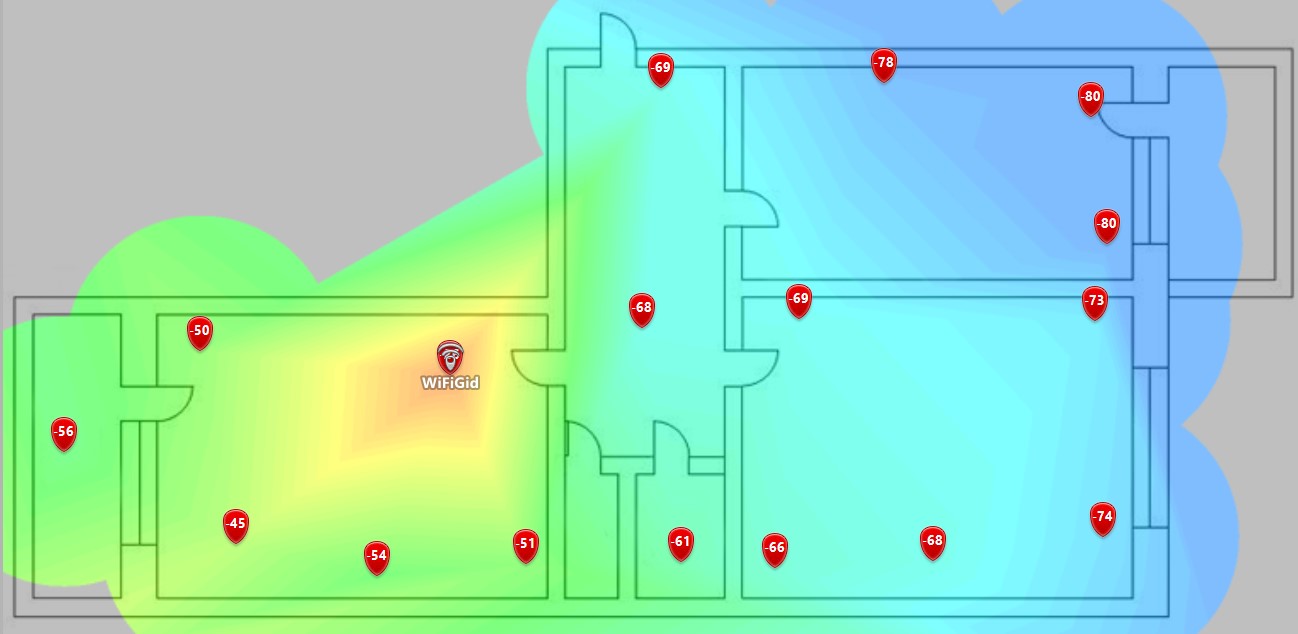
И такая картина будет примерно в любой точке (и даже если расположить ровно по центру, стены сделают свою работу и срежут скорость). А если площадь помещения больше или у вас дом в пару этажей? Вот в такие случаи и спасают системы вроде этой:
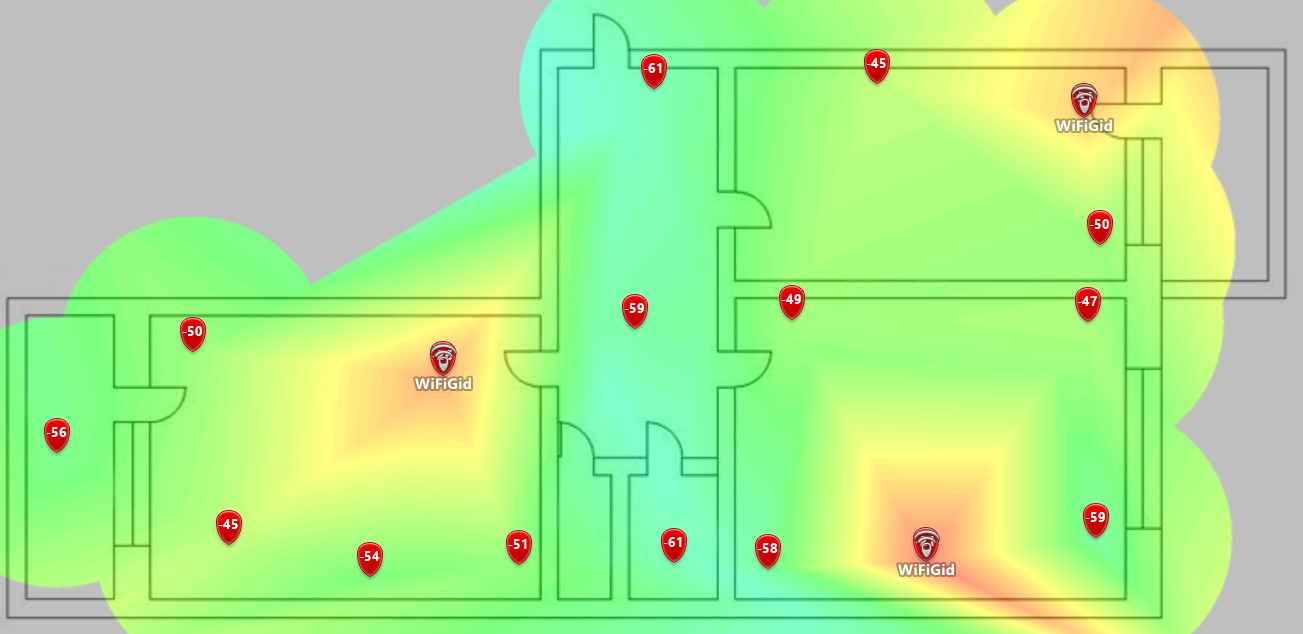
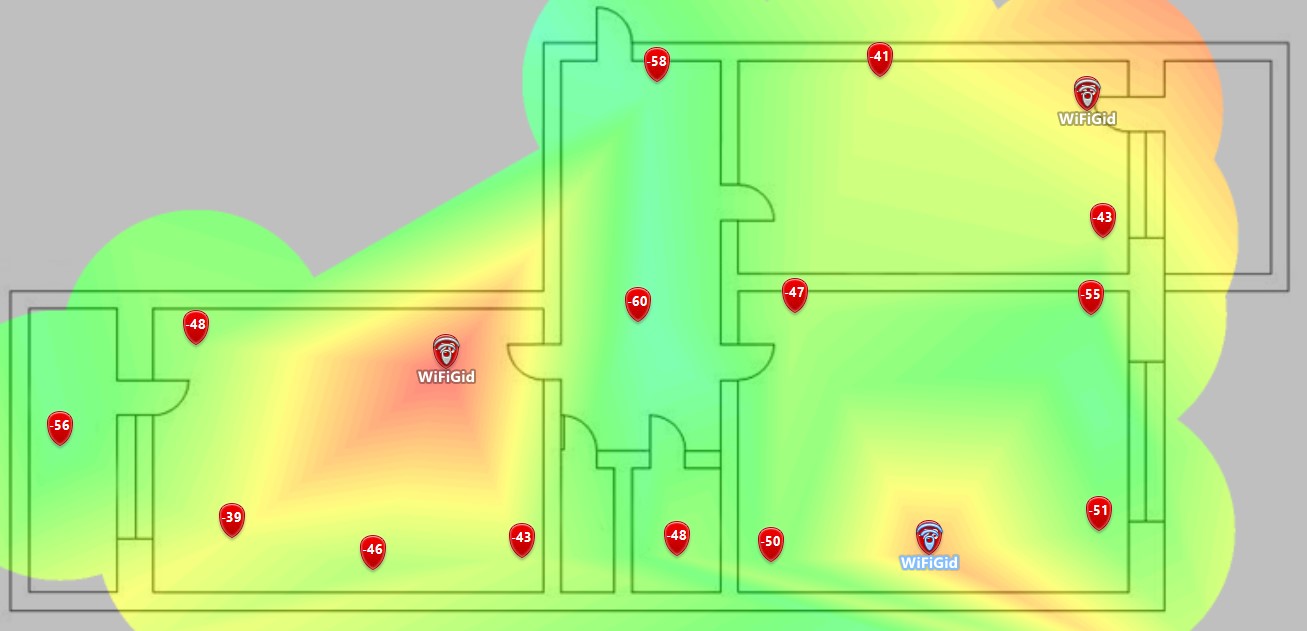
Методом простого размещения “возле ближайшей розетки” и получаем отличное покрытие и вполне допустимые скорости.
Инструкция
И хотя устройства легко настраиваются через приложение Deco, на официальном сайте можно найти расширенную инструкцию на английском языке. Самое важное я описал очень подробно в этой статье, но кому-то может быть будет полезно:







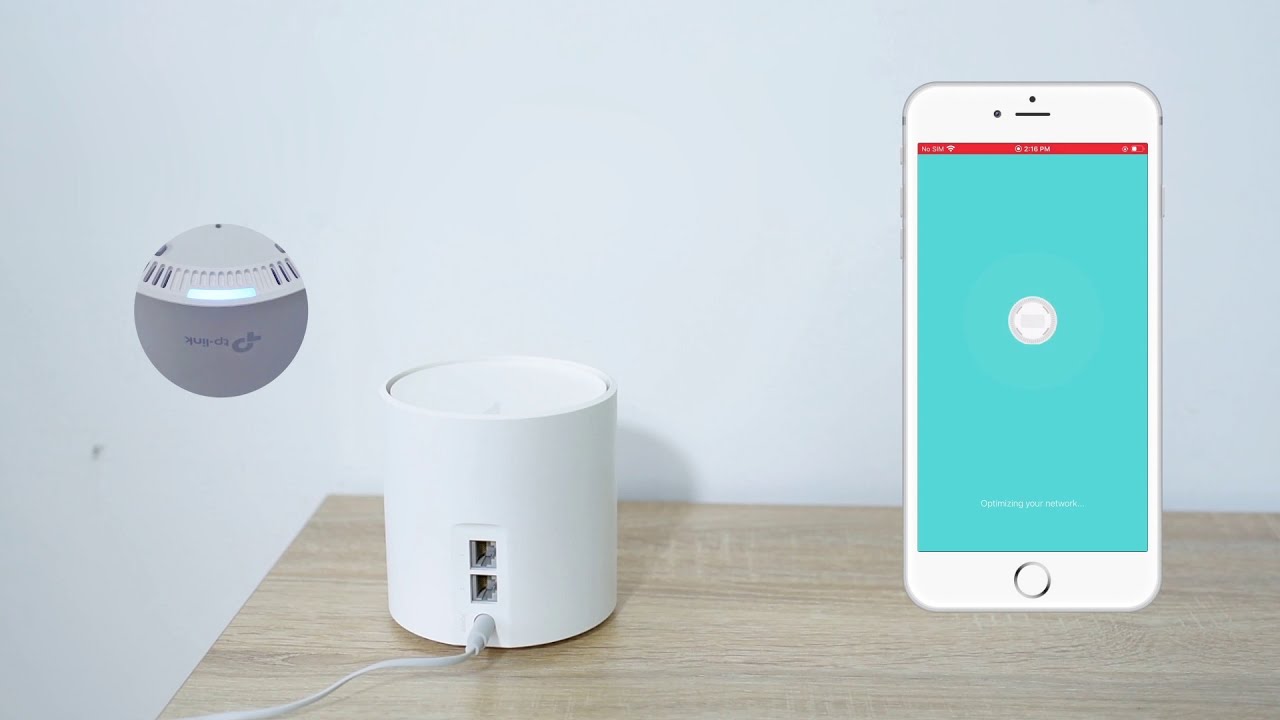
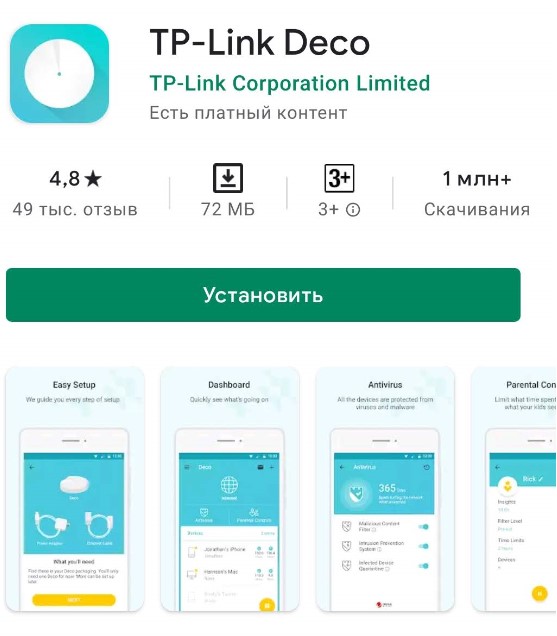
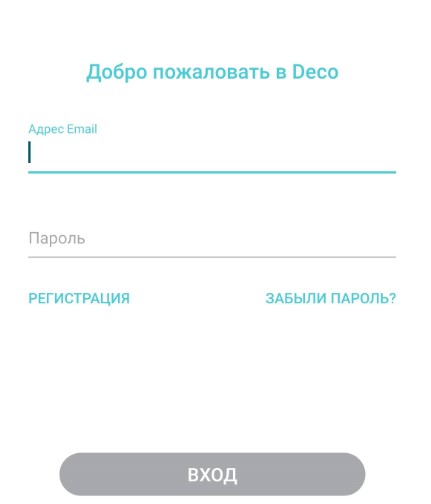
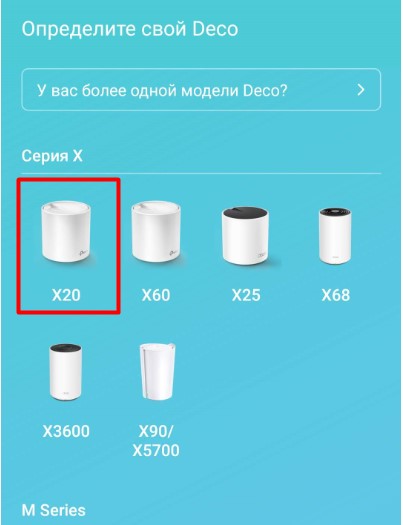
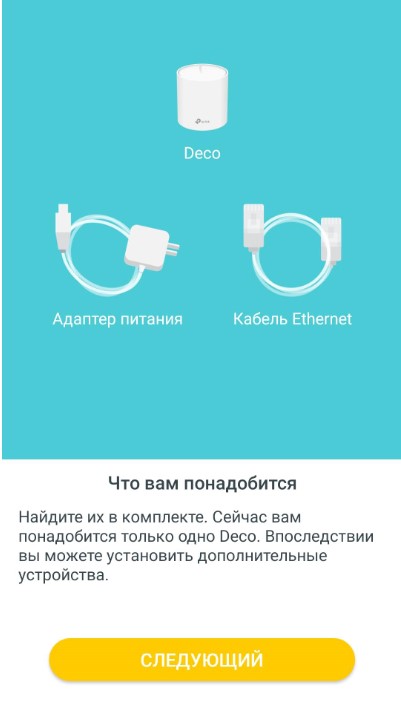
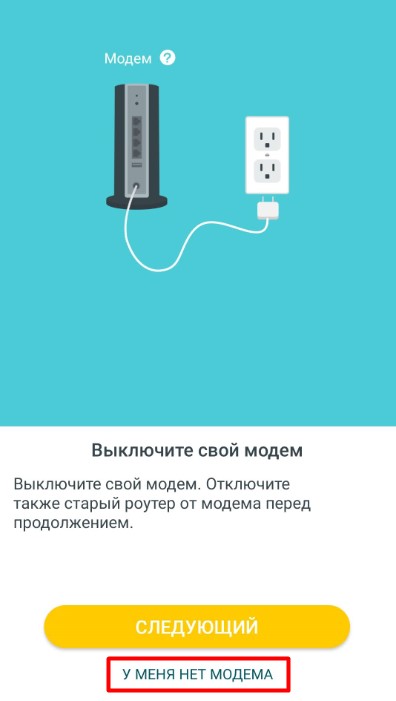
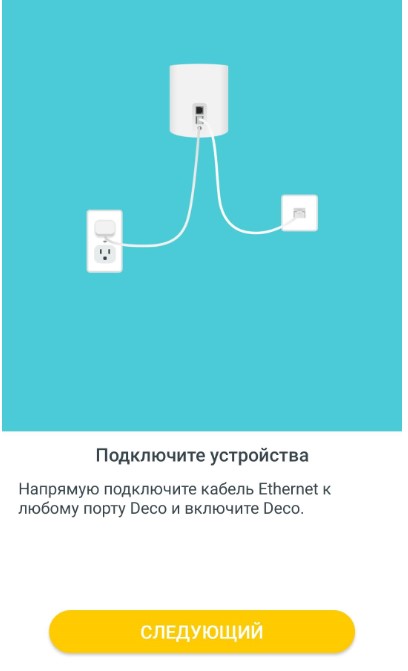
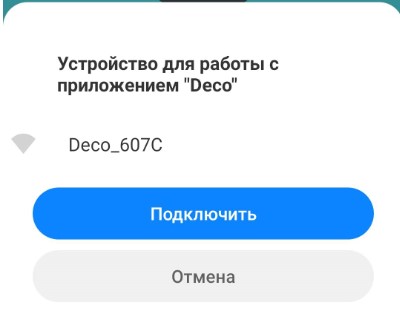
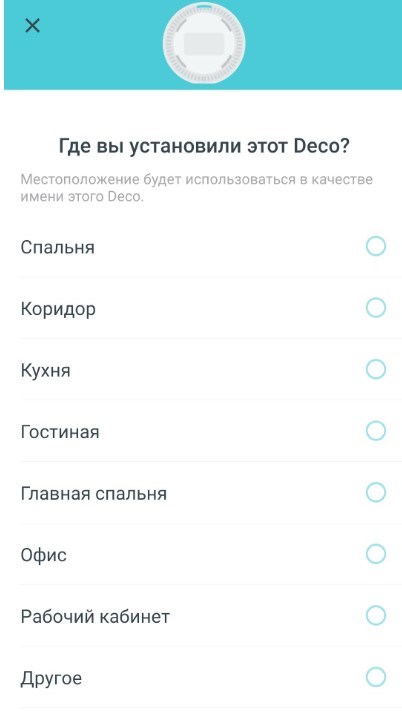
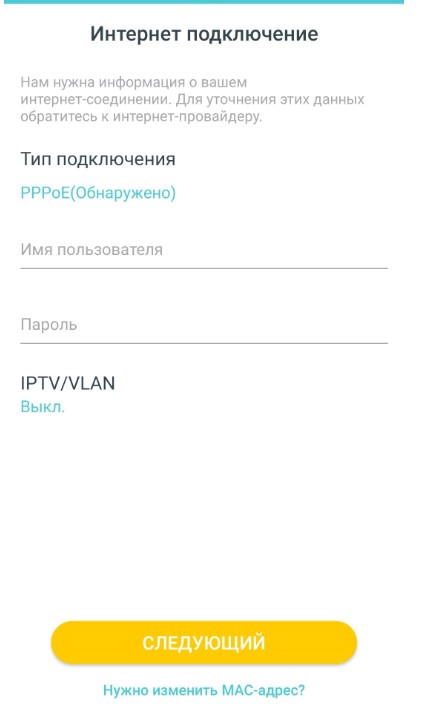
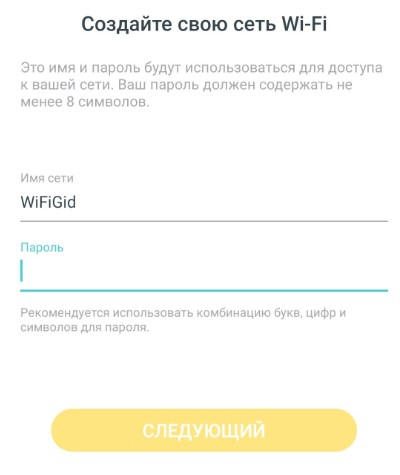
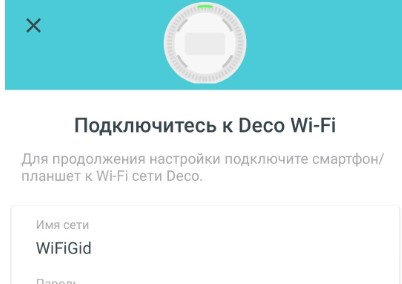
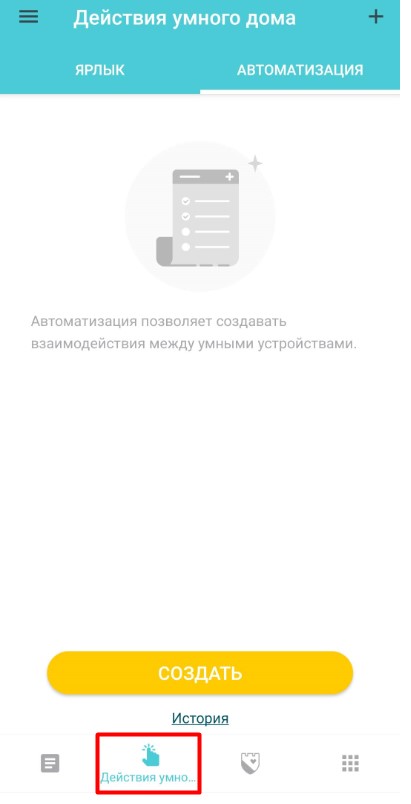
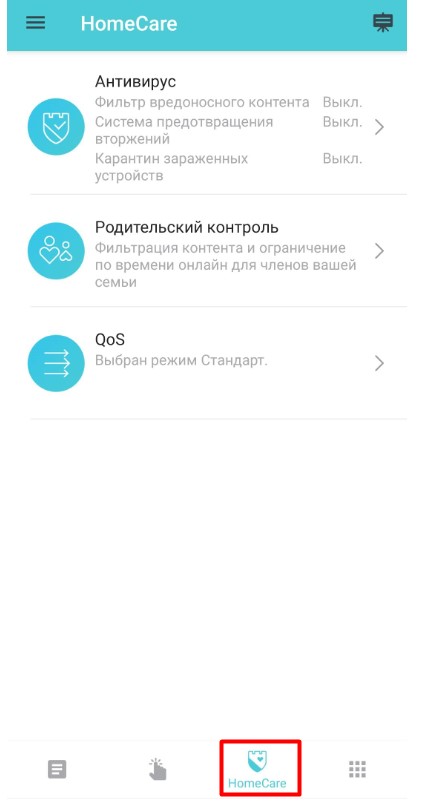
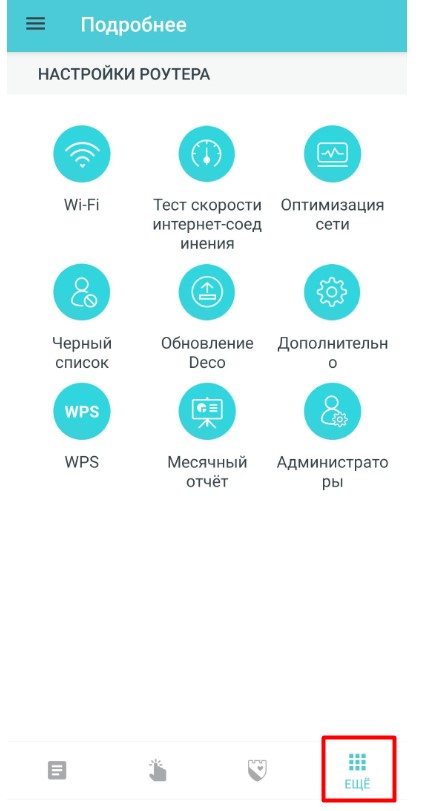
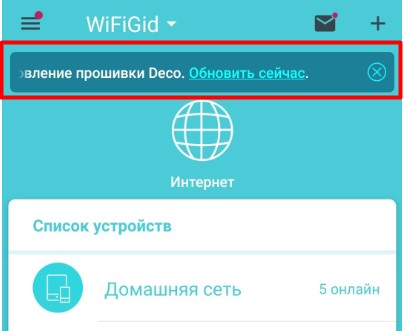





Классная система. Поставили себе такую домой. Все работает отлично. Спасибо!
пользуюсь уже как пару месяцев, все стабильно и без сбоев. Что хорошо – можно тот же телевизор подключить по проводу, тогда скорость вообще не режется.
Народ – это бомба.
– настраивать не надо, само все понимает
– скорость хорошая
– игры не лагают
– интернет по всей квартире
рекомнедую
Как надо соединить главный модуль с дополнительными модулями через провод?
Как хотите.
Варианты (после настройки):
– Цепляем через любой дешевый коммутатор (свич, хаб).
– Создаем последовательную цепь.
Помогите, пожалуйста! Нигде не могу найти, на каком расстоянии рекомендуется их ставить. Хочу взять на частный дом (жб плиты, цоколь+2 этажа). Есть возможность, пока идёт ремонт, соединить их ещё и кабелем. Хочется обойтись 2 модулями, возможно ли такое? Спасибо! Или может на другие модели смотреть вообще…
Вы нигде не найдете эту информацию. Так как дальность сильно страдает от препятствий, а также от других источников радиоволны. Тут только самостоятельные тесты и пробы.
Здравствуйте, какой код по умолчанию на этой mesh системе, просто когда проводили интернет в дом сразу все установили, теперь я скачал приложение хочу добавить уже работающию систему он её не находит делаю вручную просит код, а где его взять?
Здравствуйте! По умолчанию после сброса пароле нет, приложение подключается самостоятельно.